Förhindra dokument från att skrivas ut omedelbart från en dator (tvångssparkerad)
Dokument (utskriftsdata) som skickas från en dator till maskinen kan tillfälligt sparas på maskinen och förhindras från att skrivas ut omedelbart.
Du kan konfigurera inställningarna så att inloggade användare endast kan se och skriva ut sina egna dokument. Detta reducerar risken för att andra personer ser eller oavsiktligt plockar upp viktiga dokument.
Du kan konfigurera inställningarna så att inloggade användare endast kan se och skriva ut sina egna dokument. Detta reducerar risken för att andra personer ser eller oavsiktligt plockar upp viktiga dokument.
Om ett dokument som finns på maskinen inte skrivs ut inom den angivna tidsperioden raderas det automatiskt och kan inte längre skrivas ut. Du kan ändra lagringstiden för sparade dokument efter behov.
OBS!
Se följande för information om hur du skriver ut parkerade dokument:
Se specifikationerna för funktionen tvångsparkerad utskrift för mer information om antalet användare som kan använda den och de dokument som stöds. Skriva ut med funktionen tvångsparkerad utskrift*1
Om du vill spara data som ska skrivas ut med JDF måste inställningarna konfigureras separat från inställningarna för Tvångsparkering. [Använd JDF] (endast C7100-serien)
Konfigurera inställningar för tvångsparkering
Det här avsnittet beskriver hur du konfigurerar inställningarna med hjälp av Remote UI (Fjärranvändargränssnittet) från en dator.
På kontrollpanelen ska du välja [ Inställningar/Registrering] på skärmen [Hem] eller annan skärm, och sedan [Funktionsinställningar] för att konfigurera inställningarna. [Tvingad parkering]
Inställningar/Registrering] på skärmen [Hem] eller annan skärm, och sedan [Funktionsinställningar] för att konfigurera inställningarna. [Tvingad parkering]
Administratörsbehörighet krävs.
På kontrollpanelen ska du välja [
 Inställningar/Registrering] på skärmen [Hem] eller annan skärm, och sedan [Funktionsinställningar] för att konfigurera inställningarna. [Tvingad parkering]
Inställningar/Registrering] på skärmen [Hem] eller annan skärm, och sedan [Funktionsinställningar] för att konfigurera inställningarna. [Tvingad parkering]Administratörsbehörighet krävs.
1
Logga in på Remote UI (Fjärranvändargränssnittet) som administratör. Starta Remote UI (Fjärranvändargränssnittet)
2
Från Remote UI (Fjärranvändargränssnittet) portalskärm klickar du på [Settings/Registration]. Remote UI (Fjärranvändargränssnittet) portalsida
3
Klicka på [Printer]  [Print].
[Print].
 [Print].
[Print].Skärmen [Print] visas.
4
I [Forced Hold Settings], välj [Force Hold] kryssruta.
5
Registrera villkoren för innehav av dokument och efter behov.
Registrera villkoren för utskrift av dokument utan att parkera dem eller för att avbryta utskrifter, baserat på användarnamnet och IP-adressen. Ställ in prioritetsordningen om du registrerar flera villkor.
Om Tvångsparkering är aktiverat utan att registrera ett villkor hanteras dokument från en dator enligt följande:
Dokument från alla användare parkeras.
Dokument från okända användare raderas.
Registreringsvillkor

1
Klicka på [Register New] i [Registered Condition].
Skärmen [Register New Condition] visas.
2
Ange villkorsnamnet.
3
Markera kryssrutan [Enable Condition].
4
Ställ in villkorstyp och -information.
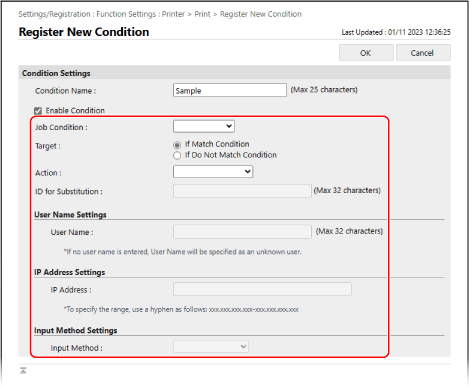
När du ställer in ett användarnamn som villkor
Välj [User Name] i [Type] och ange användarnamnet som ska ställas in som villkor i [User Name Settings].
När du ställer in dokument från okända användare som ett villkor
Välj [User Name] i [Type] och lämna [User Name Settings] tomt.
När du ställer in en IP-adress som ett villkor
Välj [IP Address] i [Type] och ange IP-adressen som ska ställas in som villkor i [IP Address Settings].
Du kan även ange ett intervall med IP-adresser genom att använda ett bindestreck (-).
Inmatningsexempel: När du anger ett intervall med IP-adresser
192.168.0.10-192.168.0.20
När du ställer in ett dokumentprotokoll som ett villkor
Välj [Input Method] i [Type] och välj protokollet som ska ställas in som villkor i [Input Method Settings].
5
Ange målet i [Target].
Välj [If Match Condition] för att ange dokumentet som uppfyller villkoren som målet.
Välj [If Do Not Match Condition] för att ange dokumentet som inte uppfyller villkoren som målet.
6
I [Action] kan du välja hur dokumentet ska hanteras.
Välj [Cancel] för att radera utan att parkera dokumentet.
Välj [Print] för att skriva ut utan att parkera dokumentet. När du använder Säker utskrift eller Krypterad säker utskrift parkeras dock utskriftsdata som ett delat dokument.
Välj [Hold as Shared Job] för att parkera dokumentet. I [ID for Substitution] kan du ange användarnamnet när dokumentet ska parkeras.
7
Klicka på [OK].
Det registrerade villkoret läggs till i [Registered Condition] på skärmen [Print].
Ställa in prioriteten för ett villkor
I [Registered Condition] kan du klicka på [Up] eller [Down] för [Change Priority].
6
I [Other] kan du konfigurera de detaljerade inställningarna för tvångsparkering, efter behov.

Markera kryssrutorna för de alternativ som ska aktiveras.
[Delete Job After Printing]
Raderar sparade dokument efter utskrift.
[Only Allow Encrypted Secure Print Jobs]
Begränsar utskriften från en dator till endast Krypterad säker utskrift. Begränsning av utskrift från en dator till Krypterad säker utskrift
[Require Domain Name to Determine My Job]
Inkluderar domännamnet för att fastställa den inloggade användarens dokument.
Om den inloggade användarens dokument inte kan fastställas korrekt ska du avmarkera kryssrutan och endast använda användarnamnet för fastställande.
Om den inloggade användarens dokument inte kan fastställas korrekt ska du avmarkera kryssrutan och endast använda användarnamnet för fastställande.
[Display Other User Jobs]
Visar dokument för andra användare än den inloggade användaren.
[Restrict Deletion of Other User Jobs]
Förhindrar inloggade användare från att radera dokument som tillhör andra användare.
[Match Case for User Name]
Aktiverar skiftlägeskänslighet för att fastställa vilka dokument som tillhör användare.
* Det rekommenderas att konfigurera den här inställningen tillsammans med inställningen för att fastställa användare med användarautentisering. [Skiftlägeskänsligt användarnamn]
[Display Same Group User Jobs]
Visar dokument för det avdelnings-ID som den inloggade användaren tillhör.
[Enable Auto Print Function When Logging In]
Möjliggör automatisk utskrift av sparade dokument.
När du markerar den här kryssrutan kan den inloggade användaren konfigurera [Skriv ut användarjobb automatisk vid inloggning]. [Skriv ut användarjobb automatisk vid inloggning]
När du markerar den här kryssrutan kan den inloggade användaren konfigurera [Skriv ut användarjobb automatisk vid inloggning]. [Skriv ut användarjobb automatisk vid inloggning]
* Den här inställningen är inaktiverad i följande fall:
När användarautentisering är inaktiverad [Använd användarautentisering]
När anpassningsfunktionen är inaktiverad [Aktivera användning av personliga inställningar]
När ACCESS MANAGEMENT SYSTEM är aktiverat [Använd ACCESS MANAGEMENT SYSTEM]
När inställningen är konfigurerad till inte visa dokumenten för den inloggade användaren på maskinens utskriftsskärm [Visningsinställningar för jobblista]
När kryssrutan [Only Allow Encrypted Secure Print Jobs] är markerad i inställningen för Tvångsparkering
När kryssrutan [Display Warning When Starting to Print] är markerad i [Held Jobs Warning Settings] i inställningen för Tvångsparkering
[Held Jobs Warning Settings]
Ange om en varning ska visas vid visning eller utskrift av sparade dokument.
Ställ in villkoren när en varning ska visas.
Ställ in villkoren när en varning ska visas.
[PIN Settings for Secure Print Jobs]
Ange om användaren ska uppmanas att ange en PIN-kod vid användning av Säker utskrift av dokument.
* Oavsett den här inställningen måste användaren ange en PIN-kod vid användning av dokument med Krypterad säker utskrift.
[Require PIN for Job Deletion]
Kräver att användare anger en PIN-kod när de raderar utskriftsdata som finns på maskinen.
7
Klicka på [OK].
Inställningarna tillämpas.
8
Logga ut från Remote UI (Fjärranvändargränssnittet).
OBS!
Redigera registrerade villkor
För att redigera den registrerade informationen ska du klicka på namnet på villkoret du vill redigera i [Registered Condition] på skärmen [Print].
Ändra lagringsperioden för sparade dokument
Du kan ändra hur lång tid det tar innan dokument som finns på maskinen raderas.
Använd kontrollpanelen för att ändra lagringsperioden. Du kan inte ändra lagringsperioden med Remote UI (Fjärranvändargränssnittet) från en dator.
Administratörsbehörighet krävs.
Administratörsbehörighet krävs.
1
Logga in som administratör. Logga in på maskinen
2
På kontrollpanelen ska du trycka på [ Inställningar/Registrering] på skärmen [Hem] eller någon annan skärm. [Hem]-skärmen
Inställningar/Registrering] på skärmen [Hem] eller någon annan skärm. [Hem]-skärmen
 Inställningar/Registrering] på skärmen [Hem] eller någon annan skärm. [Hem]-skärmen
Inställningar/Registrering] på skärmen [Hem] eller någon annan skärm. [Hem]-skärmenSkärmen [Inställningar/Registrering] visas.
3
Tryck på [Funktionsinställningar]  [Utskrift]
[Utskrift]  [Jobblagringsperiod].
[Jobblagringsperiod].
 [Utskrift]
[Utskrift]  [Jobblagringsperiod].
[Jobblagringsperiod].Skärmen [Jobblagringsperiod] visas.
4
Ändra dokumentets lagringsperiod (tiden innan sparade dokument raderas).
5
Tryck på [OK].
Ändringen har tillämpats.